随着科技的进步,越来越多的人开始选择自己组装电脑,以满足个性化需求和追求更高的性能。本文将以联想电脑为例,为大家详细介绍如何自己组装一台联想电脑,帮助读者了解电脑各部件的选择与安装,以及组装过程中需要注意的事项。

1.选择合适的机箱
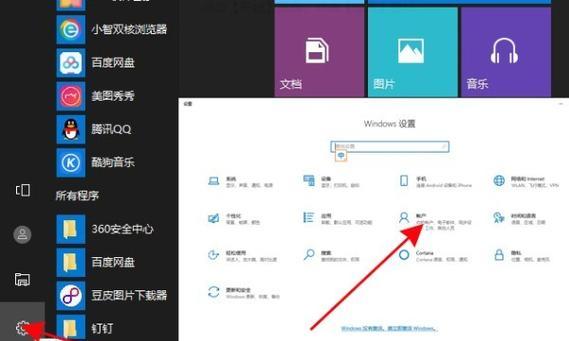
在组装一台联想电脑之前,首先需要选择一个合适的机箱。机箱需要能容纳所选的主板、显卡和其他配件,并提供足够的散热空间。同时,机箱的外观和接口布局也是需要考虑的因素。
2.挑选适合的主板
选择合适的主板是组装一台联想电脑的关键步骤。主板决定了电脑能够支持的CPU类型、内存插槽数量等重要参数。根据个人需求,选择具备足够扩展性和性能的主板。

3.安装处理器和散热器
将选择好的处理器小心地插入主板的CPU插槽中,并根据指示进行正确的固定。随后,将散热器放置在处理器上,并确保它牢固地与主板连接,以保持处理器的正常工作温度。
4.安装内存条
打开主板上的内存插槽,小心地将内存条垂直插入插槽中,并轻轻按下直到锁定。确保内存条牢固地插入并与主板完全接触,以获得更好的性能和稳定性。
5.安装硬盘和光驱
将硬盘和光驱安装到机箱的相应插槽上。使用螺丝固定硬盘和光驱,以确保它们不会在移动中受到损坏。连接硬盘和光驱的数据线和电源线,并确保它们牢固且正确连接。
6.连接电源供应器
将电源供应器安装到机箱上,并使用螺丝固定。连接电源供应器的主电源线和其他电源线到主板、硬盘等设备上,以提供稳定的电源。
7.安装显卡和扩展卡
根据需要,选择适合的显卡和扩展卡,并将它们插入相应的插槽中。确保插卡牢固地连接到主板,并连接相应的数据线和电源线。
8.连接前面板和USB接口
将机箱前面板上的电源按钮、重置按钮和LED灯连接到主板上相应的引脚。同时,将机箱前面板上的USB接口连接到主板的USB插槽上。
9.接线整理与散热优化
在组装完成后,进行接线整理与散热优化是非常重要的。确保所有线缆整齐地布置在机箱内部,不要交叉或阻塞风道。此外,合理配置风扇和散热器,确保电脑在高负荷运行时能保持较低的温度。
10.连接显示器和外部设备
使用适当的数据线连接显示器和电脑。将键盘、鼠标、音响等外部设备连接到电脑的USB接口上,并确保它们能正常工作。
11.检查硬件连接和固件设置
组装完成后,仔细检查所有硬件连接是否牢固,并进入主板的BIOS设置界面进行必要的配置。确保硬件和固件都正常工作,以免影响电脑的性能和稳定性。
12.安装操作系统
准备好安装操作系统的安装盘或U盘,并按照提示完成操作系统的安装。根据个人需求选择适合的操作系统版本,并进行必要的驱动程序安装。
13.安装常用软件和驱动程序
安装操作系统后,根据需要安装常用软件和驱动程序,以满足个人使用需求。确保从官方网站下载最新的驱动程序,以获得最佳的性能和稳定性。
14.进行性能测试和优化
安装完所有软件和驱动程序后,可以进行一些性能测试和优化。例如,运行一些压力测试软件来检查电脑在高负荷下的性能表现,并根据需要进行一些系统优化。
15.维护和保养电脑
完成组装后,定期清理电脑内部的灰尘,并保持良好的散热环境。同时,及时更新系统和软件,以保持电脑的安全性和稳定性。
通过本文的教程,我们可以学会如何自己组装一台联想电脑。从选择机箱、主板到安装各个硬件部件,再到最后的系统安装和优化,每一步都需要仔细操作和谨慎选择。自己组装一台电脑不仅可以满足个性化需求,还可以更好地了解电脑的构成和运作原理,为今后的升级和维护提供了更多的便利。希望本文能帮助到有兴趣自己组装联想电脑的读者。




